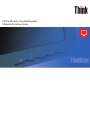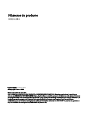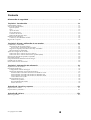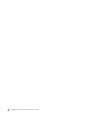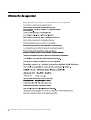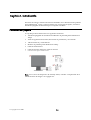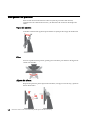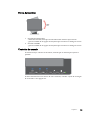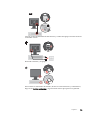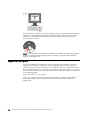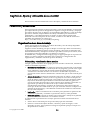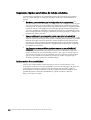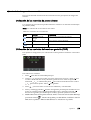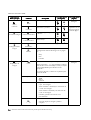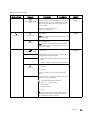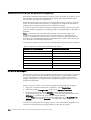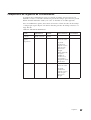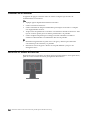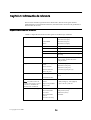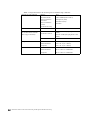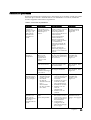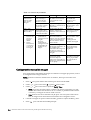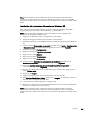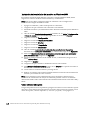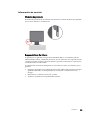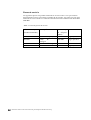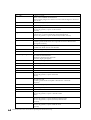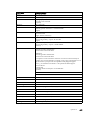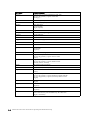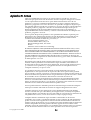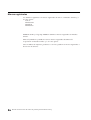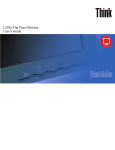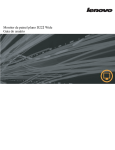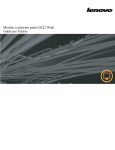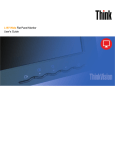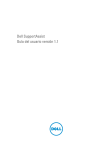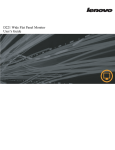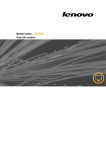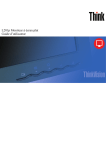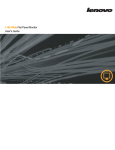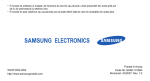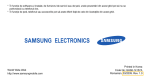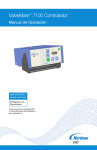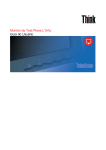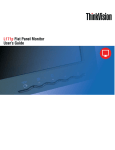Download L201p Monitor de pantalla plana Manual de instrucciones
Transcript
L201p Monitor de pantalla plana Manual de instrucciones Números de producto 9220-HB1 Cuarto edición (Octubre 2006) © Copyright Lenovo 2006. Reservados todos los derechos. USUARIOS DEL GOBIERNO DE LOS EE.UU.: DERECHOS RESTRINGIDOS: Nuestros productos y/o servicios se ofrecen con DERECHOS RESTRINGIDOS. El uso, duplicación o revelación por parte del Gobierno está sujeto al Contrato del programa GSA ADP con Lenovo Group Limited, si hay alguno o los términos estándar de esta licencia comercial o, si la agencia no puede aceptar este Programa bajo estos términos, ofrecemos este Programa bajo las condiciones establecidas para los Derechos restringidos de software informático comercial en FAR 52.227-19, cuando sea aplicable o bajo los Derechos de datos generales, FAR 52.227.14 (Alterno III). Contents Información de seguridad . . . . . . . . . . . . . . . . . . . . . . . . . . . . . . . . . . . . . . . . . . . . . . . . . . . . . . . v Capítulo 1. Introducción. . . . . . . . . . . . . . . . . . . . . . . . . . . . . . . . . . . . . . . . . . . . . . . . . . . . . . . 1-1 Contenido del paquete . . . . . . . . . . . . . . . . . . . . . . . . . . . . . . . . . . . . . . . . . . . . . . . . . . . . . . . . . . . . . . . . . . . . . . . . . . . . . . . . . . . Vista general del producto . . . . . . . . . . . . . . . . . . . . . . . . . . . . . . . . . . . . . . . . . . . . . . . . . . . . . . . . . . . . . . . . . . . . . . . . . . . . . . . . Tipos de ajustes . . . . . . . . . . . . . . . . . . . . . . . . . . . . . . . . . . . . . . . . . . . . . . . . . . . . . . . . . . . . . . . . . . . . . . . . . . . . . . . . . . . . . . Giro. . . . . . . . . . . . . . . . . . . . . . . . . . . . . . . . . . . . . . . . . . . . . . . . . . . . . . . . . . . . . . . . . . . . . . . . . . . . . . . . . . . . . . . . . . . . . . . . . Ajuste de altura . . . . . . . . . . . . . . . . . . . . . . . . . . . . . . . . . . . . . . . . . . . . . . . . . . . . . . . . . . . . . . . . . . . . . . . . . . . . . . . . . . . . . . Pivote del monitor . . . . . . . . . . . . . . . . . . . . . . . . . . . . . . . . . . . . . . . . . . . . . . . . . . . . . . . . . . . . . . . . . . . . . . . . . . . . . . . . . . . . Controles de usuario . . . . . . . . . . . . . . . . . . . . . . . . . . . . . . . . . . . . . . . . . . . . . . . . . . . . . . . . . . . . . . . . . . . . . . . . . . . . . . . . . . Ranura de bloqueo del cable . . . . . . . . . . . . . . . . . . . . . . . . . . . . . . . . . . . . . . . . . . . . . . . . . . . . . . . . . . . . . . . . . . . . . . . . . . . Instalación de su monitor. . . . . . . . . . . . . . . . . . . . . . . . . . . . . . . . . . . . . . . . . . . . . . . . . . . . . . . . . . . . . . . . . . . . . . . . . . . . . . . . . Conexión y encendido del monitor . . . . . . . . . . . . . . . . . . . . . . . . . . . . . . . . . . . . . . . . . . . . . . . . . . . . . . . . . . . . . . . . . . . . . . Registro de su opción . . . . . . . . . . . . . . . . . . . . . . . . . . . . . . . . . . . . . . . . . . . . . . . . . . . . . . . . . . . . . . . . . . . . . . . . . . . . . . . . . . . . 1-1 1-2 1-2 1-2 1-2 1-3 1-3 1-4 1-4 1-4 1-6 Capítulo 2. Ajuste y utilización de su monitor . . . . . . . . . . . . . . . . . . . . . . . . . . . . . . . . . . . . . 2-1 Comodidad y accesibilidad . . . . . . . . . . . . . . . . . . . . . . . . . . . . . . . . . . . . . . . . . . . . . . . . . . . . . . . . . . . . . . . . . . . . . . . . . . . . . . . Organización de su área de trabajo . . . . . . . . . . . . . . . . . . . . . . . . . . . . . . . . . . . . . . . . . . . . . . . . . . . . . . . . . . . . . . . . . . . . . . Colocación y visualización de su monitor . . . . . . . . . . . . . . . . . . . . . . . . . . . . . . . . . . . . . . . . . . . . . . . . . . . . . . . . . . . . . Sugerencias rápidas para hábitos de trabajo saludables . . . . . . . . . . . . . . . . . . . . . . . . . . . . . . . . . . . . . . . . . . . . . . . . . . . . Información de accesibilidad . . . . . . . . . . . . . . . . . . . . . . . . . . . . . . . . . . . . . . . . . . . . . . . . . . . . . . . . . . . . . . . . . . . . . . . . . . . Ajuste de la imagen de su monitor . . . . . . . . . . . . . . . . . . . . . . . . . . . . . . . . . . . . . . . . . . . . . . . . . . . . . . . . . . . . . . . . . . . . . . . . . Utilización de los controles de acceso directo . . . . . . . . . . . . . . . . . . . . . . . . . . . . . . . . . . . . . . . . . . . . . . . . . . . . . . . . . . . . . Utilización de los controles del menú en pantalla (OSD) . . . . . . . . . . . . . . . . . . . . . . . . . . . . . . . . . . . . . . . . . . . . . . . . . . . Selección de un modo de pantalla compatible . . . . . . . . . . . . . . . . . . . . . . . . . . . . . . . . . . . . . . . . . . . . . . . . . . . . . . . . . . . . . . . Rotación de imagen. . . . . . . . . . . . . . . . . . . . . . . . . . . . . . . . . . . . . . . . . . . . . . . . . . . . . . . . . . . . . . . . . . . . . . . . . . . . . . . . . . . . . . Comprensión de la administración de energía . . . . . . . . . . . . . . . . . . . . . . . . . . . . . . . . . . . . . . . . . . . . . . . . . . . . . . . . . . . . . . . Cuidados de su monitor. . . . . . . . . . . . . . . . . . . . . . . . . . . . . . . . . . . . . . . . . . . . . . . . . . . . . . . . . . . . . . . . . . . . . . . . . . . . . . . . . . Extracción de la base del monitor . . . . . . . . . . . . . . . . . . . . . . . . . . . . . . . . . . . . . . . . . . . . . . . . . . . . . . . . . . . . . . . . . . . . . . . . . . 2-1 2-1 2-1 2-2 2-2 2-3 2-3 2-3 2-6 2-6 2-7 2-8 2-8 Capítulo 3. Información de referencia. . . . . . . . . . . . . . . . . . . . . . . . . . . . . . . . . . . . . . . . . . . . 3-1 Especificaciones del monitor . . . . . . . . . . . . . . . . . . . . . . . . . . . . . . . . . . . . . . . . . . . . . . . . . . . . . . . . . . . . . . . . . . . . . . . . . . . . . . Solución de problemas . . . . . . . . . . . . . . . . . . . . . . . . . . . . . . . . . . . . . . . . . . . . . . . . . . . . . . . . . . . . . . . . . . . . . . . . . . . . . . . . . . . Configuración manual de imagen . . . . . . . . . . . . . . . . . . . . . . . . . . . . . . . . . . . . . . . . . . . . . . . . . . . . . . . . . . . . . . . . . . . . . . . Instalación manual del controlador del monitor. . . . . . . . . . . . . . . . . . . . . . . . . . . . . . . . . . . . . . . . . . . . . . . . . . . . . . . . . . . Instalación del controlador del monitor en Windows Vista. . . . . . . . . . . . . . . . . . . . . . . . . . . . . . . . . . . . . . . . . . . . . . . Instalación del controlador del monitor en Windows XP. . . . . . . . . . . . . . . . . . . . . . . . . . . . . . . . . . . . . . . . . . . . . . . . . Instalación del controlador del monitor en Windows 2000 . . . . . . . . . . . . . . . . . . . . . . . . . . . . . . . . . . . . . . . . . . . . . . . Cómo obtener más ayuda . . . . . . . . . . . . . . . . . . . . . . . . . . . . . . . . . . . . . . . . . . . . . . . . . . . . . . . . . . . . . . . . . . . . . . . . . . . Información de servicio. . . . . . . . . . . . . . . . . . . . . . . . . . . . . . . . . . . . . . . . . . . . . . . . . . . . . . . . . . . . . . . . . . . . . . . . . . . . . . . . Números de producto . . . . . . . . . . . . . . . . . . . . . . . . . . . . . . . . . . . . . . . . . . . . . . . . . . . . . . . . . . . . . . . . . . . . . . . . . . . . . . Responsabilidad del cliente. . . . . . . . . . . . . . . . . . . . . . . . . . . . . . . . . . . . . . . . . . . . . . . . . . . . . . . . . . . . . . . . . . . . . . . . . . Piezas de servicio . . . . . . . . . . . . . . . . . . . . . . . . . . . . . . . . . . . . . . . . . . . . . . . . . . . . . . . . . . . . . . . . . . . . . . . . . . . . . . . . . . 3-1 3-3 3-4 3-5 3-5 3-6 3-7 3-7 3-8 3-8 3-8 3-9 Apéndice A. Servicio y soporte. . . . . . . . . . . . . . . . . . . . . . . . . . . . . . . . . . . . . . . . . . . . . . . . A-1 Soporte técnico en línea . . . . . . . . . . . . . . . . . . . . . . . . . . . . . . . . . . . . . . . . . . . . . . . . . . . . . . . . . . . . . . . . . . . . . . . . . . . . . . . . . A-1 Soporte técnico y telefónico . . . . . . . . . . . . . . . . . . . . . . . . . . . . . . . . . . . . . . . . . . . . . . . . . . . . . . . . . . . . . . . . . . . . . . . . . . . . . . A-1 Apéndice B. Avisos . . . . . . . . . . . . . . . . . . . . . . . . . . . . . . . . . . . . . . . . . . . . . . . . . . . . . . . . . B-1 Marcas registradas. . . . . . . . . . . . . . . . . . . . . . . . . . . . . . . . . . . . . . . . . . . . . . . . . . . . . . . . . . . . . . . . . . . . . . . . . . . . . . . . . . . . . . . B-2 © Copyright Lenovo 2006. iii iv ThinkVision L201p Flat Panel Monitor User’s Guide Información de seguridad Antes de instalar este producto, consulte la Información de seguridad. í v Manual de instrucciones del monitor de pantalla plana ThinkVision L201p í í vi Manual de instrucciones del monitor de pantalla plana ThinkVision L201p Capítulo 1. Introducción Esta Guía de usuario contiene información detallada acerca del Monitor de pantalla plana ThinkVision® L201p. Si desea obtener una visión general rápida, consulte la Lámina desplegable de instalación que acompaña al monitor. Contenido del paquete La caja del producto debe incluir los siguientes elementos: • Lámina desplegable de instalación del Monitor de pantalla plana ThinkVision L201p • Guía de Seguridad del monitor, Resolución de problemas y de Garantía • CD de referencia y controladores • Monitor de pantalla plana ThinkVision L201p • Cable de alimentación • Cable de interfaz analógica: unido al monitor • Cable de interfaz digital: unido al monitor Nota: Para colocar un dispositivo de montaje VESA, consulte “Comprensión de la administración de energía” en la página 2-7. © Copyright Lenovo 2006. 1-1 Vista general del producto Esta sección ofrecerá información sobre el ajuste de posiciones del monitor, configuración de controles de usuario y la utilización de la ranura de bloqueo de cable. Tipos de ajustes Consulte la ilustración siguiente para obtener un ejemplo del rango de inclinación. Giro Gracias al pedestal incorporado, puede girar el monitor para obtener un ángulo de visión más cómodo. Ajuste de altura Después de pulsar la parte superior del monitor, extraiga el conector fijo y ajuste la altura del monitor. 1-2 Manual de instrucciones del monitor de pantalla plana ThinkVision L201p Pivote del monitor 1. Posición bloqueada/abajo - incline hacia arriba, hasta que el borde inferior del monitor supere la base. - gire en el sentido de las agujas del reloj hasta que el monitor se detenga en los 90 °. 2. Posición extendida - gire en el sentido de las agujas del reloj hasta que el monitor se detenga en los 90 °. Controles de usuario Su monito incluye controles en el frontal, controles que se utilizan para ajustar la pantalla. Si desea información acerca del uso de estos controles, consulte “Ajuste de la imagen de su monitor” en la página 2-3. Capítulo 1. 1-3 Ranura de bloqueo del cable Su monitor está equipado con una ranura de bloqueo de cable situada en la parte posterior de su monitor (esquina inferior derecha). Consulte las instrucciones que acompañan al bloqueo del cable para obtener más información acerca de su modo de colocación. Instalación de su monitor Esta sección incluye información acerca de la instalación de su monitor. Conexión y encendido del monitor Nota: Asegúrese de leer la Información de seguridad situada en la Guía de Seguridad del monitor, Resolución de problemas y Garantía antes de llevar a cabo este procedimiento. 1. Apague su equipo y todos los dispositivos adjuntos y desconecte el cable de alimentación del equipo. 2. Conecte el cable de señal analógica al puerto de vídeo de la parte posterior del equipo. Nota: Un extremo del cable de señal ya está conectado a su monitor. Conecte el cable digital al conector DVI del monitor y el otro extremo a la parte posterior del equipo. Nota: El monitor no incluye el cable digital. 1-4 Manual de instrucciones del monitor de pantalla plana ThinkVision L201p Conecte el cable de alimentación del monitor y el cable del equipo en tomas eléctricas conectadas a tierra. Encienda el monitor y el equipo. Para instalar el controlador del monitor, inserte el CD de referencia y controladores, haga clic en Instalar controlador y siga las instrucciones que aparecen en pantalla. Capítulo 1. 1-5 Para optimizar la imagen de su monitor, pulse la tecla Configuración automática de imagen. La configuración automática de imagen requiere que el monitor se haya calentado al menos durante 15 minutos. Esta operación no es necesaria para el funcionamiento normal. Nota: si la configuración automática de imagen no establece la imagen que prefiere, realice la configuración de imagen manual. Consulte “Configuración manual de imagen” en la página 3-4 . Registro de su opción Gracias por adquirir este producto Lenovo™. Dedique unos instantes a realizar el registro de su Producto y facilitarnos información que ayudará a que Lenovo le ofrezca un mejor servicio en el futuro. Sus comentarios nos son de utilidad a la hora de desarrollar productos y servicios que son de importancia para usted, así como a la hora de desarrollar mejores formas de comunicarnos con usted. Registre su opción en el sitio Web siguiente: http://www.lenovo.com/register Lenovo le enviará información actualizaciones sobre los productos registrados a menos que indique en el cuestionario del sitio Web que no desea recibir más información. 1-6 Manual de instrucciones del monitor de pantalla plana ThinkVision L201p Capítulo 2. Ajuste y utilización de su monitor Esta sección le ofrecerá información acerca del ajuste y utilización de su monitor. Comodidad y accesibilidad Para aprovechar al máximo su equipo personal y evitar incomodidades, es importante que emplee buenas prácticas de ergonomía. Organice su lugar de trabajo y el equipo que utiliza de forma que se adapte a sus necesidades individuales y el tipo de trabajo que realiza. Además, emplee hábitos de trabajo saludables para maximizar su rendimiento y comodidad al utilizar su equipo. Si desea obtener información detallada acerca de cualquiera de estos temas, consulte el sitio Web de Utilización saludable del ordenador en la dirección: http://www.ibm.com/pc/ww/healthycomputing. Organización de su área de trabajo Utilice una superficie de trabajo de la altura adecuada y área de trabajo disponible para poder trabajar con comodidad. Organice su área de trabajo para que se adapte a la forma que utiliza los materiales y el equipamiento. Mantenga limpia su área de trabajo y libre para los materiales que utiliza habitualmente y coloque los elementos que utiliza con mayor frecuencia, como por ejemplo el ratón del ordenador o el teléfono a su alcance. La distribución y configuración del equipo juega un papel principal en su postura de trabajo. Los temas siguientes describen cómo optimizar la configuración del equipamiento y mantener una buena postura de trabajo. Colocación y visualización de su monitor Coloque y ajuste el monitor de su equipo para una cómoda visualización, teniendo en cuenta los elementos siguientes: • Distancia de visualización: Las distancias óptimas de visualización se encuentran en el intervalo de los 510 a los 76 0mm (de 20 a 30 pulgadas) y puede variar según la luz ambiental y la hora del día. Puede obtener diferentes distancias de visualización colocando de nuevo su monitor o modificando su postura o la posición de la silla. Utilice la distancia de visualización que sea más cómoda para usted. • Altura del monitor: Coloque el monitor de forma que su cabeza y cuello estén en una posición cómoda y neutra (vertical o erguida). Si su monitor no dispone de ajuste de altura, puede que tenga que colocar libros u otro tipo de objetos sólidos bajo la base del monitor para alcanzar la altura deseada. Directriz general es colocar el monitor de forma que la parte superior de la pantalla se encuentre a o ligeramente por debajo de la altura de sus ojos cuando esté sentado cómodamente. Sin embargo, asegúrese de optimizar la altura del monitor, de forma que la línea de visión entre sus ojos y el centro del monitor se adapte a sus preferencias de distancia y comodidad de visualización cuando los músculos de sus ojos estén relajados. • Inclinación: Ajuste la inclinación de su monitor para optimizar la apariencia del contenido en pantalla y acomodar su postura de cabeza y cuello preferida. • Ubicación general: Coloque su monitor para evitar brillo o reflejos en la pantalla proveniente de la luz del techo o las ventanas cercanas. A continuación se presentan otros consejos para una cómoda visualización de su monitor: • Utilice una luz adecuada para el tipo de trabajo que está realizando. • Utilice los controles de ajuste de brillo, contraste y ajuste de imagen, si está equipado con ellos, para optimizar la imagen en pantalla para que cumplir con sus preferencias visuales. © Copyright Lenovo 2006. 2-1 Sugerencias rápidas para hábitos de trabajo saludables La información siguiente es un resumen de algunos de los factores importantes a tener en cuenta para que se encuentre cómodo y productivo mientras utiliza su equipo. • Una buena postura comienza por la configuración de su equipamiento: La distribución de su área de trabajo y la configuración de su equipo tienen un gran efecto en su postura de uso del ordenador. Asegúrese de optimizar la posición y orientación de su equipo siguiendo las sugerencias descritas en “Organización de su área de trabajo” en la página 2-1 de forma que pueda mantener una postura cómoda y productiva. Asimismo, asegúrese de utilizar las capacidades de ajuste de los componentes de su equipo y mobiliario de oficina para que se adapte a sus preferencias, ahora y futuras. • Ligeros cambios en la postura pueden ayudar a que evite la incomodidad: Durante más tiempo esté sentado y trabaje con su equipo, más importante es que observe su postura de trabajo. Evite asumir cualquier postura durante un período dilatado de tiempo. De forma periódica, realice modificaciones menores en su postura para evitar cualquier incomodidad que pueda surgir. Utilice cualquier ajuste de que disponga su mobiliario o equipamiento de oficina para acomodar los cambios en la postura. • Los descansos cortos y periódicos ayudan a asegurar un uso saludable del ordenador: Dado que el uso del ordenador es una actividad principalmente estática, es particularmente importante realizar breves descansos. Cada cierto tiempo, levántese de su área de trabajo, estírese, vaya a por un vaso de agua o tome un descanso del uso de su ordenador. Un breve descanso de trabajo hará que su cuerpo agradezca el cambio de postura y le ayuda a asegurar que se encuentra cómodo y productivo mientras trabajo. Información de accesibilidad Lenovo está comprometido a ofrecer un mayor acceso a la información y a la tecnología a las personas con discapacidades. Gracias a las tecnologías de apoyo, los usuarios puede acceder a la información de la forma más adecuada, según su discapacidad. Su sistema operativo ya incluye algunas de estas tecnologías, otras pueden adquirirse a través de distribuidores o puede accederse a ellas en: http://www.ibm.com/able 2-2 Manual de instrucciones del monitor de pantalla plana ThinkVision L201p Ajuste de la imagen de su monitor Esta sección describe las funciones de control de usuario para ajustar la imagen del monitor. Utilización de los controles de acceso directo Los controles de acceso directo pueden utilizarse cuando no se muestran los Mensajes en pantalla (OSD). Nota: Los controles de acceso directo son azules. Tabla 2-1. Controles de acceso directo Icono Control Descripción Configuración de imagen Activa el ajuste automático de imagen. Brillo Acceso directo al ajuste de Brillo. Cambio de entrada Cambia la fuente de entrada de vídeo. Utilización de los controles del menú en pantalla (OSD) Para ajustar la configuración, los controles de usuario pueden visualizarse a través del OSD. Para utilizar los controles: para abrir el menú OSD principal. 1. Pulse 2. Utilice o para moverse entre los iconos. Seleccione un icono y pulse para acceder a dicha función. Si hay submenú, puede moverse entre las opciones utilizando o , a continuación pulse para seleccionar dicha función. Utilice o para realizar ajustes. Pulse para guardar. 3. Pulse 4. Pulse y mantenga pulsado durante 10 segundos para bloquear el OSD. De esta forma se evitarán ajustes adicionales del OSD. Pulse y mantenga pulsado durante 10 segundos para desbloquear el OSD y permitir ajustes en el OSD. para retroceder a través de los submenús y salir del OSD. 5. Hablita DDC/CI de forma predeterminada. Utilice la función Salir de OSD. Mantenga durante 10 segundos para deshabilitar o habilitar la función presionado el botón DDC/CI. Las palabras " DDC/CI deshabilitado" se muestran en la pantalla. Capítulo 2. 2-3 Tabla 2-2. Funciones OSD Icono OSD del Menú principal Submenú Descripción Controles y ajustes (analógicos) Ajusta el brillo global Brillo/ Contraste Igual que analógica Brillo Ajusta la diferencia entre las zonas claras y oscuras. Contraste Posición de imagen Controles y ajustes (digital) Posición horizontal Posición vertical Mueva la imagen a izquierda o derecha. Controles bloqueados: no son necesarios para la entrada digital Mueve la imagen hacia arriba o hacia abajo. Optimiza automáticamente la imagen. Configuración de imagen Automática Manual Optimiza manualmente la imagen. Consulte “Configuración manual de imagen” en la página 3-4. • Reloj • Fase • Guardar Ajusta la intensidad de rojo, verde y azul. Propiedades de imagen Color Utilice los botones y para aumentar o reducir cada uno de los tres colores (Rojo, Verde y Azul) de forma independiente para obtener el color apropiado. Las opciones de brillo y contraste no se pueden ajustar en el modo sRGB. Modo predefinido • • • • Personalizado Escala 2-4 Predeterminado sRGB Rojizo Azulado • Rojo: aumenta o disminuye la saturación de “rojo” en la imagen. • Verde: aumenta o disminuye la saturación de “verde” en la imagen. • Azul: aumenta o disminuye la saturación de “azul” en la imagen. • Guardar: guarda la elección de color personalizado. • desactivado: nativa (1:1) • activado: amplia la imagen a pantalla completa Manual de instrucciones del monitor de pantalla plana ThinkVision L201p Igual que analógica Tabla 2-2. Funciones OSD Icono OSD del Menú principal Submenú Señal de entrada de vídeo Descripción Controles y ajustes (analógicos) Este monitor puede aceptar señales de vídeo mediante dos conectores diferentes. La mayoría de ordenadores utilizan un conector D-SUB. Cuando utilice el conector DVI, seleccione Digital en los controles OSD. Controles y ajustes (digital) Igual que analógica - selecciona D-SUB (analógica) - selecciona DVI-Digital Opciones Información Idioma Posición del menú Predeterminado Personalizado Restaurar Muestra la resolución, tasa de refresco y detalles del producto. Igual que analógica Nota: Esta pantalla no permite realizar cambios en la configuración. Esta sección muestra una lista de los idiomas que admite su monitor. Nota: El idioma elegido afecta sólo al idioma del OSD. No tiene efecto sobre ningún software que se ejecute en el equipo. La posición del menú ajusta la ubicación del menú en la pantalla. Igual que analógica Predeterminado devuelve la posición del menú a la configuración predeterminada. • Horizontal: cambia la posición horizontal del OSD. • Vertical: cambia la posición vertical del OSD. • Cancelar • Restaurar • Guardar Restaura el monitor a los valores originales de fábrica. Accesibilidad Botones de control y configuración de menú para preferencias de accesibilidad. Velocidad de repetición del botón: Seleccione o para cambiar. • Desactivada • Predeterminada • Lenta Tiempo de espera del menú: define el lapso de tiempo durante el que el OSD permanecerá activo después de pulsar un botón. Capítulo 2. 2-5 Selección de un modo de pantalla compatible El modo de visualización que utiliza el monitor viene controlado por el equipo. Por lo tanto, debería consultar la documentación del equipo para obtener detalles sobre cómo cambiar los modos de visualización. El tamaño de la imagen, la posición y la forma pueden cambiar cuando se cambia el modo de visualización. Esto es normal y la imagen puede reajustarse utilizando la configuración de imagen automática y los controles de imagen. Al contrario que en los monitores CRT, que requieren un rango de refresco alto para reducir al mínimo el parpadeo, la tecnología LCD o de Pantalla plana es inherente al parpadeo. Nota: Si su sistema se ha utilizado anteriormente con un monitor CRT y está actualmente configurado en un modo de pantalla fuera de los admitidos por el monitor , puede que sea necesario volver a colocar el monitor CRT temporalmente hasta que haya reconfigurado el monitor, preferiblemente a 1600 x 1200 a 60 Hz, que es el modo de resolución de pantalla nativo. Los modos de pantalla que se muestran a continuación se han optimizado en fábrica. Tabla 2-3. Modos de visualización establecidos de fábrica Capacidad de direccionamiento Frecuencia de actualización 640 x 350 70 Hz 640 x 480 60 Hz, 67 Hz, 72 Hz, 85Hz 720 x 400 70 Hz 800 x 600 56Hz, 60 Hz, 72 Hz, 75 Hz 1024 x 768 60 Hz, 70 Hz, 75 Hz, 85Hz 1280 x 1024 60 Hz, 70 Hz, 75 Hz, 85Hz 1600 x 1200 60 Hz Rotación de imagen Antes de rotar el monitor, debe configurar el equipo para rotar la imagen. La rotación de la imagen puede requerir software de imagen especial, o puede que su equipo incluya precargado un controlador gráfico de vídeo que permita la rotación de imagen. Compruebe la configuración de Propiedades de gráficos para ver si esta función está disponible. Intente esto para verificar si la rotación de imagen está disponible en su equipo. 1. Haga clic con el botón derecho en el escritorio y pulse Propiedades. 2. Seleccione la ficha Configuración y haga clic en Opciones avanzadas. 3. Si tiene ATI, seleccione la ficha Rotación y defina la rotación preferida. Si tiene nVidia, haga clic en la ficha nVidia , en la columna izquierda seleccione NVRotate y, a continuación, seleccione la rotación preferida. Si tiene Intel, seleccione la ficha de gráficos Intel, haga clic en Propiedades de gráficos, seleccione la ficha Rotación y, a continuación, defina la rotación preferida. Consulte con el fabricante de su equipo para ver si los controladores de gráficos con rotación de imagen puedan descargarse desde su sitio Web de soporte. 2-6 Manual de instrucciones del monitor de pantalla plana ThinkVision L201p Comprensión de la gestión de la alimentación La gestión de la alimentación se invoca cuando el sistema reconoce que no ha utilizado el ratón o el teclado durante un periodo de tiempo que el usuario puede definir. Existen diferentes estados, tal como se describe en la tabla siguiente. Para un rendimiento óptimo, desconecte el monitor al final de cada día de trabajo o siempre que espere dejarlo sin utilizar durante periodos de tiempo extensos a lo largo del día. Tabla 2-4. Indicador de alimentación Estado Indicador de alimentación Pantalla Activado Verde constante Normal Estado de espera/ Suspensión Ámbar constante Vacía Desactivado Desactivado Restaurar el funcionamiento Conformidad Pulse una tecla o ENERGY STAR mueva el ratón Se puede producir un pequeño retraso antes de que aparezca la imagen. Nota: El Estado en espera también se produce si no hay ninguna imagen de salida del monitor. Vacía Pulse una tecla o ENERGY STAR mueva el ratón Se puede producir un pequeño retraso antes de que aparezca la imagen. Capítulo 2. 2-7 Cuidados de su monitor Asegúrese de apagar el monitor antes de realizar cualquier tipo de labor de mantenimiento en el monitor. No: • Aplique agua ni líquido directamente al monitor. • Utilice solventes ni abrasivos. • Utilice materiales de limpieza inflamables para limpiar su monitor o cualquier otro equipamiento eléctrico. • Toque el área de pantalla de su monitor con elementos afilados ni abrasivos. Este tipo de contacto podría provocar daños permanentes a su pantalla. • Utilice cualquier limpiador que contenga solución antiestática ni aditivos similares. Podrían dañar el recubrimiento del área de pantalla. Sí: • Humedezca ligeramente un paño suave con agua y utilícelo para deslizarlo suavemente por las cubiertas y la pantalla. • Elimine las marcas de grasa o dedos con un paño húmedo y un poco de detergente suave. Extracción de la base del monitor Después de colocar el monitor cara abajo en una superficie limpia o en un paño suave, quite los cuatro tornillos de la base para quitarla del monitor. 2-8 Manual de instrucciones del monitor de pantalla plana ThinkVision L201p Capítulo 3. Información de referencia Esta sección contiene especificaciones del monitor, instrucciones para instalar manualmente el controlador del monitor, información de resolución de problemas e información de servicio. Especificaciones del monitor Tabla 3-1. Especificaciones de monitor para los modelos tipo 9220-xxx Dimensiones Altura 410,5 mm (16,2 pul.) 520,5 mm (20,5 pul.) Soporte Montaje VESA Profundidad 248,0 mm (9,8 pul.) Ancho 443,0 mm (17,4 pul.) Inclinación Rango: -0°, +30° Giro Rango: -45°, +45° Elevación Rango: 110,0mm Pivote Sí (90 grados en el sentido de las agujas del reloj) Admitido 100 mm (3,94 pul.) Brazo radial vendido de forma independiente. Imagen Tamaño de imagen visible 510 mm (20 pul.) 306,0 mm (12,05 pul.) Altura máxima 408,0 mm (16,06 pul.) Anchura máxima 0,255 mm (A),010 pul. (V) Ancho de píxel Entradade corriente Alimentación 90-264 VAC (100~240 VAC+/-10%) 1.5 A Corriente máxima Consumo eléctrico Nota: Las ilustraciones de consumo de energía son para el monitor y la fuente de alimentación combinado. Entrada de vídeo (analógico) Funcionamiento normal 52 W < 2W (analógico), <2W (digital) Espera/Suspendido < 1W a 100 Vac y 240 Vac Desactivado Señal de entrada Direct Drive analógico, 75 ohm 0,7 Direccionamiento horizontal 1600 píxeles (máx) 1200 líneas (máx) Direccionamiento vertical 162 MHz Frecuencia de reloj © Copyright Lenovo 2006. 3-1 Tabla 3-1. Especificaciones de monitor para los modelos tipo 9220-xxx Entrada de vídeo (digital) Interfaz DVI Señal de entrada VESA TMDS (Panel Link™) Direccionamiento horizontal 1600 píxeles (máx) Direccionamiento vertical 1200 líneas (máx) 162 MHz Frecuencia de reloj Comunicaciones VESA DDC CI Modos de pantalla admitidos (los modos VESA estándar entre rangos anotados) Frecuencia horizontal 30 kHz - 81 kHz (reloj de píxeles <165 MHz) Temperatura Humedad 3-2 Frecuencia vertical 56 kHz - 86 Hz (reloj de píxeles <165 MHz) Resolución nativa 1600 x 1200 a 60 Hz En funcionamiento 10° a 35° C (50° a 95° F) Almacenamiento -20° a 60° C (-4° a 140° F) Transporte -20° a 60° C (-4° a 140° F) En funcionamiento de 10% a 80% no condensada Almacenamiento de 5% a 95% no condensada Transporte de 5% a 95% no condensada Manual de instrucciones del monitor de pantalla plana ThinkVision L201p Solución de problemas Si tiene un problema de configuración o utilización con su monitor, puede que pueda resolverlo por sí mismo. Antes de llamar a su distribuidor o a Lenovo, intente las acciones sugeridas adecuadas a su problema. Tabla 3-2. Solución de problemas Problema Posible causa Acción sugerida Referencias Aparecen en pantalla las palabras “Fuera de rango” y el indicador de alimentación parpadea en verde. El sistema está configurado en un modo de pantalla no admitido por el monitor. Si está sustituyendo un monitor antiguo, vuelva a conectarlo y ajuste el modo de pantalla al rango especificado de su nuevo monitor. Si está utilizando un sistema Windows, reinicie el sistema en modo a prueba de fallos y, a continuación, seleccione un modo de pantalla que admita su equipo. Si estas opciones no funcionan, póngase en contacto con el Centro de soporte. “Selección de un modo de pantalla compatible” en la página 2-6 La calidad de imagen es inaceptable. El cable de señal de vídeo no está conectado por completo en el monitor o en el sistema. Asegúrese de que el cable de señal esté firmemente conectado en el sistema y en el monitor. “Conexión y encendido del monitor” en la página 1-4 Puede que el valor del color sea incorrecto Seleccione otra configuración del color en el menú OSD. “Ajuste de la imagen de su monitor” en la página 2-3 La función de configuración automática de imagen no se realizó. Realice la configuración de imagen automática. “Ajuste de la imagen de su monitor” en la página 2-3 • • Asegúrese de que el cable de alimentación está correctamente conectado. Asegúrese de que la toma de corriente tenga alimentación. Encienda el monitor. Inténtelo con otro cable de alimentación. Inténtelo con otro enchufe. “Conexión y encendido del monitor” en la página 1-4 Pulse cualquier tecla del teclado o mueva el ratón para volver a poner la pantalla en funcionamiento. Compruebe la configuración de Opciones de energía de su equipo. “Comprensión de la administración de energía” en la página 2-7 El indicador de alimentación no está encendido y no hay imagen. • • El interruptor de alimentación del monitor no está encendido. El cable de alimentación está flojo o desconectado. No hay corriente en la toma. • • • • La pantalla está en blanco y el indicador de encedido está en verde fijo o parpadeando en verde El monitor está en modo Espera/Suspendido • • Capítulo 3. 3-3 Tabla 3-2. Solución de problemas Problema Posible causa Acción sugerida Referencias El indicador de alimentación está en verde, pero no hay imagen. El cable de señal de vídeo está flojo o desconectado del sistema o monitor. Asegúrese de que el cable de vídeo está conectado correctamente con el sistema. “Conexión y encendido del monitor” en la página 1-4 El brillo y el contraste del monitor están en el valor más bajo. Ajuste la configuración de brillo y contraste en el menú OSD. “Ajuste de la imagen de su monitor” en la página 2-3 Uno o más píxeles aparecen descoloridos Esta es una característica de la tecnología LCD y no es un fallo del LCD. Si faltan más de cinco píxeles, póngase en contacto con el Centro de soporte. Apéndice A, “Servicio y soporte,” en la página A-1 • • Ajuste la configuración de resolución de su equipo para que coincida con la resolución nativa de este monitor: 1600 x 1200 a 60 Hz. “Ajuste de la imagen de su monitor” en la página 2-3 “Configuración manual de imagen” Realice la configuración de imagen automática. Si la configuración automática de imagen no es efectiva, realice la configuración manual de imagen. “Selección de un modo de pantalla compatible” en la página 2-6 Cuando trabaje a resolución puede encontrar mejoras adicionales ajustando los Puntos por pulgada (PPP) en su equipo. Configure la sección Opciones avanzadas de las propiedades de pantalla de su sistema. • Líneas borrosas en el texto o imagen difusa. Líneas horizontales o verticales a través de la imagen. • No se ha optimizado la configuración de imagen. No se ha optimizado la configuración de Propiedades de pantalla en su equipo. Configuración manual de imagen Si la configuración automática de imagen no establece la imagen que prefiere, realice la configuración de imagen manual. Nota: Encienda su monitor durante unos 15 minutos, hasta que el monitor esté caliente. 3-4 1. Pulse en la parte inferior del monitor para abrir el menú OSD. 2. Utilice o para seleccionar 3. Utilice o para seleccionar el ajuste de Reloj y Fase. y pulse para acceder. • Reloj (frecuencia de píxel) ajusta el número de píxeles explorados por cada barrido horizontal. Si la frecuencia no es correcta, la pantalla muestra barras verticales y la imagen no tiene el ancho correcto. • Fase ajusta la fase de la señal del reloj de píxel. Con un ajuste erróneo de la fase, la imagen tiene alteraciones horizontales en las imágenes suaves. 4. Cuando la imagen no aparezca distorsionada, guarde los ajustes de Reloj y Fase. 5. Pulse para salir del menú OSD principal. Manual de instrucciones del monitor de pantalla plana ThinkVision L201p Instalación manual del controlador del monitor A continuación se muestran lospasos para instalar manualmente el controlador del monitor en Microsoft Windows Vista, Microsoft Windows XP y Microsoft Windows 2000 Professional.Consulte la sección Instalar controlador del CD de referencia y controlador para su instalación automática. Instalación del controlador de dispositivo en Windows Vista Para instalar el controlador en Microsoft® Windows Vista, lleve a cabo los pasos siguientes: Nota: Deberá descargar los archivos del CD del Monitor Lenovo para utilizar la función Plug and Play en Windows Vista. 1. Apague su equipo y todos los dispositivos conectados. 2. Asegúrese de que el monitor está conectado correctamente. 3. Encienda el monitor y el sistema. Deje que su equipo inicie el sistema operativo Windows Vista. 4. Abra la ventana Propiedades de pantalla haciendo clic en Inicio, Panel de control y haciendo doble clic en el icono Hardware y sonido. 5. Haga clic en el icono Personalización. 6. Haga clic en el icono Configuración de pantalla. 7. Haga clic en el botón Configuración avanzada. 8. haga clic en la ficha Monitor. 9. Haga clic en el botón Propied75 10. ades. 11. Haga clic en la ficha Controlador. 12. Abra la ventana “Actualizar controlador de monitor PnP genérico” haciendo clic en el botón Actualizar controlador, y haga clic después en el botón “Buscar un controlador actualizado en mi equipo”. 13. Seleccione la opción “Permitirme seleccionarlo en una lista de controladores” y después en el botón Siguiente. 14. Inserte el CD del Monitor Lenovo en la unidad de CD y haga clic en el botón Utilizar disco. 15. Asegúrese de que ha seleccionado la unidad de CD y haga clic en Aceptar. 16. Seleccione el monitor L201p y haga clic en Siguiente. Los archivos se copiarán desde el CD a su disco duro. 17. Cierre todas las ventanas abiertas y extraiga el CD. 18. Reinicie su equipo. El sistema seleccionará automáticamente la máxima frecuencia de refresco y los Perfiles de Color correspondientes. Capítulo 3. 3-5 Nota: En los monitores LCD, a diferencia de en los monitores CRT; una mayor frecuencia de actualización no mejora la calidad de pantalla. Lenovo recomienda utilizar bien 1600 x 1200 a una frecuencia de actualización de 60 Hz o bien 640 x 480 y 60 Hz. Instalación del controlador del monitor en Windows XP Para utilizar la función Plug and Play (conectar y listo) de Windows XP, deben cargarse los archivos desde el CD de referencia y controladores. Nota: Esta sección debe completarse antes de continuar con la configuración automática de imagen de Windows XP. 1. Apague el ordenador y todos los dispositivos conectados. 2. Asegúrese de que el monitor está conectado correctamente. 3. Encienda el monitor y la unidad del sistema. Permita al sistema ejecutar Windows XP. 4. Abra la ventana Propiedades de pantalla haciendo clic en Inicio g Configuración g Panel de control y, a continuación, haga doble clic en el icono Pantalla. 5. Haga clic en la ficha Configuración. 6. Haga clic en el botón Opciones avanzadas. 7. Haga clic en la ficha Monitor. 8. Haga clic en el botón Propiedades. 9. Haga clic en la ficha Controlador. 10. Abra la ventana Asistente de actualización de hardware haciendo clic en Actualizar controlador y, a continuación, haga clic en Siguiente. 11. Seleccione Instalar desde una lista o ubicación específica (avanzado) y, a continuación, haga clic en Siguiente. 12. Inserte el CD de instalación en la unidad de CD, a continuación, haga clic en el botón Utilizar disco. 13. Haga clic en Aceptar. 14. Asegúrese de que la letra de la unidad de CD esté seleccionada. 15. Elija Monitor ThinkVision L201p y haga clic en Aceptar. Se copiarán los archivos desde el CD a su unidad de disco duro. 16. Cierre todas las ventanas abiertas y extraiga el CD. 17. Reinicie su sistema. Seleccionará automáticamente la frecuencia de actualización máxima y los Perfiles de color correctos. Nota: En los monitores LCD, a diferencia de en los monitores CRT; una mayor frecuencia de actualización no mejora la calidad de pantalla. Lenovo recomienda utilizar bien 1600 x 1200 a una frecuencia de actualización de 60 Hz o bien 640 x 480 y 60 Hz. Capítulo 3. 3-6 .Instalación del controlador del monitor en Windows 2000 Para utilizar la función Plug and Play (conectar y listo) de Windows 2000, deben cargarse los archivos desde el CD de referencia y controladores. Nota: Esta sección debe completarse antes de continuar con la configuración automática de imagen de Windows 2000. 1. Apague el ordenador y todos los dispositivos conectados. 2. Asegúrese de que el monitor está conectado correctamente. 3. Encienda el monitor y la unidad del sistema. Permita al sistema ejecutar Windows 2000. 4. Abra la ventana Propiedades de pantalla haciendo clic en Inicio g Configuración g Panel de control y, a continuación, haga doble clic en el icono Pantalla. 5. Haga clic en la ficha Configuración. 6. Haga clic en el botón Opciones avanzadas. 7. Haga clic en la ficha Monitor. 8. Haga clic en el botón Propiedades. 9. Haga clic en la ficha Controlador. 10. Abra la ventana Asistente de actualización de controlador de dispositivo haciendo clic en Actualizar controlador y, a continuación, haga clic en Siguiente. 11. Seleccione Mostrar una lista de controladores conocidos para este controlador para seleccionar uno y haga clic en Siguiente. 12. Inserte el CD de instalación en la unidad de CD, a continuación, haga clic en el botón Utilizar disco. 13. Haga clic en Aceptar. 14. Asegúrese de que la letra de la unidad de CD esté seleccionada. 15. Elija Monitor ThinkVision L201p y haga clic en Aceptar. Se copiarán los archivos desde el CD a su unidad de disco duro. 16. Cierre todas las ventanas abiertas y extraiga el CD. 17. Reinicie su sistema. Seleccionará automáticamente la frecuencia de actualización máxima y los Perfiles de color correctos. Nota: En los monitores LCD, a diferencia de en los monitores CRT; una mayor frecuencia de actualización no mejora la calidad de pantalla. Lenovo recomienda utilizar bien 1600 x 1200 a una frecuencia de actualización de 60 Hz o bien 640 x 480 y 60 Hz. Cómo obtener más ayuda Si sigue sin poder resolver su problema, póngase en contacto con el Centro de soporte de Lenovo. Para obtener más información acerca de cómo ponerse en contacto con el centro de soporte, consulte Apéndice A, “Servicio y soporte,” en la página A-1. 3-7 Manual de instrucciones del monitor de pantalla plana ThinkVision L201p Información de servicio Números de producto El número de producto de su monitor está situado en el lateral del bisel de la pantalla, tal y como se muestra a continuación. Responsabilidad del cliente La garantía no es aplicable a un producto dañado debido a un accidente, fallo de funcionamiento, abuso, instalación incorrecta, uso no adecuado a las especificaciones e instrucciones del producto, desastre natural o personal o alteraciones, reparaciones o modificaciones no autorizadas. A continuación se muestran ejemplos de uso incorrecto o abuso, no cubiertos por la garantía: • Imágenes quemadas en la pantalla de un monitor CRT. Puede evitarse la imagen quemada utilizando un salvapantallas en movimiento o administración de energía. • Daños físicos a cubiertas, bisel, base y cables. • Arañazos o pinchazos en la pantalla del monitor. Capítulo 3. 3-8 Piezas de servicio Las siguientes piezas sólo pueden utilizarlas el servicio Lenovo o los proveedores autorizados de Lenovo para cubrir la garantía de los clientes. Las piezas son sólo para utilizarlas el servicio técnico. La tabla a continuación muestra información del modelo 9220-HB1 . Tabla 3-3. Lista de piezas de servicio Número de pieza Descripción Modelo tipo (Unidad sustituible) de Color máquina (MTM) 41A1847 40Y7443 Monitor- L201p Cable de Señal 9220-HB1 Negro ejecutivo 9220-HB1 Negro ejecutivo analógico 3-9 40Y7444 Cable de Señal digital 9220-HB1 40Y7445 Base 9220-HB1 Manual de instrucciones del monitor de pantalla plana ThinkVision L201p Negro ejecutivo Apéndice A. Servicio y soporte La información siguiente describe el soporte técnico disponible para su producto, durante el período de garantía o a través de la vida útil del producto. Consulte la Declaración de garantía limitada de Lenovo para obtener una explicación completa de los términos de garantía de Lenovo. Soporte técnico en línea Tiene a su disposición soporte técnico en línea durante la vida útil de su producto a través del sitio Web de Soporte a equipos personales, en la dirección http://www.lenovo.com/think/support. Durante el período de garantía, dispone de asistencia para la sustitución o cambio de los componentes defectuosos. Además, si su opción se encuentra instalada en un equipo ThinkPad o ThinkCentre, podría tener derecho a servicio en su ubicación. Su representante del soporte técnico puede ayudarle a determinar la mejor alternativa. Soporte técnico y telefónico El soporte de instalación a configuración a través del Centro de soporte al cliente se revocará o pondrá a su disposición bajo pago, según el criterio de Lenovo, 90 días tras retirar la opción de marketing. Bajo cargo nominal, tiene a su disposición ofertas de soporte adicional, incluyendo asistencia a la instalación paso a paso. Para facilitar el trabajo al representante del soporte técnico, tenga la mayor cantidad de información siguiente posible: •Nombre de opción •Número de opción •Prueba de compra •Fabricante, modelo, número de serie y manual del equipo •Indicación exacta del mensaje de error (si existe alguno) •Descripción del problema •Información de configuración de hardware y software de su equipo Si es posible, colóquese frente a su ordenador. Puede que el representante del soporte técnico le solicite que experimente el problema durante la llamada. Lista de teléfonos mundial Los números de teléfono se encuentran sujetos a cambios sin previo aviso. Para obtener los números telefónicos más actualizados, vaya a http://www.lenovo.com/think/support y haga clic en Lista de teléfonos de soporte. © Copyright Lenovo 2006. A-1 A-2 País o región Número de teléfono África África: Sur +44 (0)1475-555-055 África: +27-11-3028888 and 0800110756 África Central: póngase en contacto con el Asociado de negocios de Lenovo más cercano Argentina 0800-666-0011 (español) Australia 131-426 (inglés) Austria Soporte activo y en funcionamiento: 01-24592-5901 Servicio de garantía y soporte: 01-211-454-610 (alemán) Bélgica Soporte activo y en funcionamiento: 02-210-9820 (holandés) Soporte activo y en funcionamiento: 02-210-9800 (francés) Servicio de garantía y soporte: 02-225-3611 (holandés, francés) Bolivia 0800-0189 (español) Brasil Región de Sao Paulo: (11) 3889-8986 Llamada gratuita desde fuera de la región de Sao Paulo: 0800-7014-815 (portugués brasileño) Canadá 1-800-565-3344 (inglés, francés) Llamada sólo desde Toronto: 416-383-3344 Chile 800-224-488 (español) China 800-810-1818 (mandarín) China (Hong Kong S.A.R.) PC doméstico: 852-2825-7799 PC comercial: 852-8205-0333 ThinkPad y WorkPad: 852-2825-6580 (cantonés, inglés, putonghua) Colombia 1-800-912-3021 (español) Costa Rica 284-3911 (español) Croacia 0800-0426 Chipre +357-22-841100 República Checa +420-2-7213-1316 Dinamarca Soporte activo y en funcionamiento: 4520-8200 Servicio de garantía y soporte: 7010-5150 (danés) República Dominicana 566-4755 566-5161 ext. 8201 Llamada gratuita desde la República Dominicana: 1-200-1929 (español) Ecuador 1-800-426911 (español) El Salvador 250-5696 (español) Estonia +386-61-1796-699 Finlandia Soporte activo y en funcionamiento: 09-459-6960 Servicio de garantía y soporte: +358-800-1-4260 (finés) Francia Soporte activo y en funcionamiento: 0238-557-450 Servicio de garantía y soporte (hardware): 0810-631-213 Servicio de garantía y soporte (software): 0810-631-020 (francés) Alemania Soporte activo y en funcionamiento: 07032-15-49201 Servicio de garantía y soporte: 01805-25-35-58 (alemán) Manual de instrucciones del monitor de pantalla plana ThinkVision L201p País o región Número de teléfono Grecia +30-210-680-1700 Guatemala 335-8490 (español) Honduras Tegucigalpa y San Pedro Sula: 232-4222 San Pedro Sula: 552-2234 (español) Hungría +36-1-382-5720 India 1600-44-6666 Teléfono gratuito alternativo: +91-80-2678-8940 (inglés) Indonesia 800-140-3555 +62-21-251-2955 (inglés, bahasa, indonesio) Irlanda Soporte activo y en funcionamiento: 01-815-9202 Servicio de garantía y soporte: 01-881-1444 (inglés) Italia Soporte activo y en funcionamiento: 02-7031-6101 Servicio de garantía y soporte: +39-800-820094 (italiano) Japón Sobremesa: Llamada gratuita: 0120-887-870 Internacional: +81-46-266-4724 ThinkPad: Llamada gratuita: 0120-887-874 Internacional: +81-46-266-4724 La respuesta a los dos números anteriores se realizará con un mensaje en Japonés. Para soporte telefónico en inglés, espere a que el mensaje de voz en japonés finalice y un operador le responderá. Pida ¡English support please¡ y se transferirá su llamada a un operador de habla inglesa. Software de PC: 0120-558-695 Llamadas desde el extranjero: +81-44-200-8666 (japonés) Corea 1588-5801 (coreano) Lituania +386-61-1796-699 Lituania +386-61-1796-699 Luxemburgo +352-298-977-5063 (francés) Malasia 1800-88-8558 (inglés, bahasa, melayu) Malta +356-23-4175 México 001-866-434-2080 (español) Oriente Medio +44 (0)1475-555-055 Países bajos +31-20-514-5770 (holandés) Nueva Zelanda 0800-446-149 (inglés) Nicaragua 255-6658 (español) Apéndice A. A-3 A-4 País o región Número de teléfono Noruega Soporte activo y en funcionamiento: 6681-1100 Servicio de garantía y soporte: 8152-1550 (noruego) Panamá 206-6047 (español) Perú 0-800-50-866 (español) Filipinas 1800-1888-1426 +63-2-995-8420 (inglés, filipino) Polonia +48-22-878-6999 Portugal +351-21-892-7147 (portugués) Rumanía +4-021-224-4015 Federación Rusa +7-095-940-2000 (ruso Singapur 1800-3172-888 (inglés, bahasa, melayu) Eslovaco +421-2-4954-1217 Eslovenia +386-1-4796-699 España 91-714-7983 91-397-6503 (español) Sri Lanka +94-11-2448-442 (Inglés) Suecia Soporte activo y en funcionamiento: 08-477-4420 Servicio de garantía y soporte: 077-117-1040 (sueco) Suiza Soporte activo y en funcionamiento: 058-333-0900 Servicio de garantía y soporte: 0800-55-54-54 (alemán, francés, italiano) Taiwán 886-2-8723-9799 (mandarín) Tailandia 1-800-299-229 (tailandés) Turquía 00800-4463-2041 (turco) Reino Unido Soporte activo y en funcionamiento: 01475-555-055 Servicio de garantía y soporte (hardware): 08705-500-900 Servicio de garantía y soporte (software): 08457-151-516 (inglés) Estados Unidos 1-800-426-7378 (inglés) Uruguay 000-411-005-6649 (español) Venezuela 0-800-100-2011 (español) Vietnam Para el área del norte y Hanoi: 84-4-8436675 Para el área del sur y Ho Chi Minh City: 84-8-829-5160 (inglés, vietnamita) Manual de instrucciones del monitor de pantalla plana ThinkVision L201p Apéndice B. Avisos Cabe la posibilidad de que Lenovo no ofrezca todos los productos, servicios o funciones que aparecen en este documento en todos los países. Póngase en contacto con su representante local de Lenovo para obtener información acerca de los productos y servicios actualmente disponibles en su área. Cualquier referencia a productos, programas o serviciso de Lenovo no pretende consignar ni implicar que sólo puedan utilizarse productos, programas o servicios de Lenovo. Puede utilizarse cualquier producto, programa o servicio con funcionalidad equivalente que no infrinja ningún derecho de propiedad intelectual de Lenovo. Sin embargo, es responsabilidad del usuario evaluar y verificar el funcionamiento de cualquier otro producto, programa o servicio. Lenovo puede disponer de patentes o estar pendiente de obtener la patente para aplicaciones que cubren temas descritos en este documento. La posesión de este documento no le otorga ninguna licencia sobre estas patentes. Puede realizar consultas relacionadas con licencias, por escrito, a: Lenovo (Estados Unidos), Inc. 500 Park Offices Drive, Hwy. 54 Research Triangle Park, NC 27709 EE.UU. Attention: Lenovo Director of Licensing EL GRUPO LENOVO LTD. PROPORCIONA ESTA PUBLICACIÓN “TAL CUAL”, SIN GARANTÍAS DE NINGÚN TIPO, TANTO EXPRESAS COMO IMPLÍCITAS, INCLUYENDO PERO NO LIMITÁNDOSE A LAS GARANTÍAS IMPLÍCITAS O CONDICIONES DE NO INFRACCIÓN, COMERCIABILIDAD Y ADECUACIÓN A UN FIN PARTICULAR. Determinadas jurisdicciones no permiten el descargo de garantías expresas o implícitas en ciertas transacciones y, por lo tanto, esta declaración no debe aplicarse a su caso. Esta información podría incluir imprecisiones técnicas o errores tipográficos. Se realizan cambios periódicos en la información aquí contenida; estos cambios se incorporarán en nuevas ediciones de la publicación. Lenovo puede realizar mejoras y/o cambios en los productos y/o programas descritos en esta publicación en cualquier momento y sin previo aviso. Los productos descritos en este documento no están diseñados para uso en implantación u otras aplicaciones de soporte de vida en las que los fallos podrían provocar daños o muerte a personas. La información que contiene este documento no afecta ni modifica las especificaciones ni las garantías de los productos Lenovo. Nada de lo incluido de este documento debe realizar la función de licencia ni indemnización expresa ni implícita bajo los derechos de propiedad intelectual de Lenovo u otros fabricantes. Toda la información que contiene este documento se obtuvo en entornos específicos y, por lo tanto, se presenta como ilustración. El resulto obtenido en otros entornos de funcionamiento podría variar. Lenovo podría utilizar o distribuir parte de la información que facilite de cualquier forma que considere adecuada sin incurrir en ninguna obligación hacia usted. Cualquier referencia en esta publicación a sitios Web diferentes del sitio Web de Lenovo se facilita sólo por comodidad y, de ninguna forma, constituyen respaldo a esta página Web. Los materiales de estos sitios Web no son parte de los materiales de este producto de Lenovo, el uso de los mismos es bajo su propio riesgo. Cualquier dato de rendimiento aquí contenido se determinó en un entorno controlado. Por lo tanto, el resultado obtenido en otros entornos de funcionamiento podría variar de forma significativa. Se han realizado determinadas mediciones en sistemas a nivel de desarrollo y no se garantiza que estas medidas serán las mismas en sistemas disponibles de forma general. Además, algunas de las medidas se han estimado a través de extrapolación. Los resultados reales podrían variar. Los usuarios de este documento deben verificar los datos aplicables en su entorno específico. © Copyright Lenovo 2006. B-1 Marcas registradas Los términos siguientes son marcas registradas de Lenovo en Estados Unidos y/o en otros países: Lenovo ThinkCentre ThinkPad ThinkVision ENERGY STAR y el logotipo ENERGY STAR son marcas registradas en Estados Unidos. Microsoft, Windows y Windows NT son marcas registradas de Microsoft Corporation en Estados Unidos y/o en otros países. Otros nombres de empresas, productos o servicios pueden ser marcas registradas o de servicio de terceros. B-2 Manual de instrucciones del monitor de pantalla plana ThinkVision L201p